win10 输入法繁体怎么改简体 win10打字繁体改简体的步骤
更新时间:2023-09-08 11:56:40作者:huige
平时在win10系统中要输入文字的时候,都会用输入法来输入,可是有不少雨林木风win10旗舰版系统用户却遇到了输入文字的时候是繁体的现象,很多用户并不喜欢,所以就想知道win10 输入法繁体怎么改简体,带着这个问题,本文给大家介绍一下win10打字繁体改简体的步骤。
方法如下:
在微软输入法的前提下,直接按住【Ctrl+Shift+F】即可在简体和繁体之间互相转换。
win10如何把繁体字改成简体字:
1、点击菜单栏,开启“设置”。
2、在“Windows设置”中,点击“时间和语言”选项。
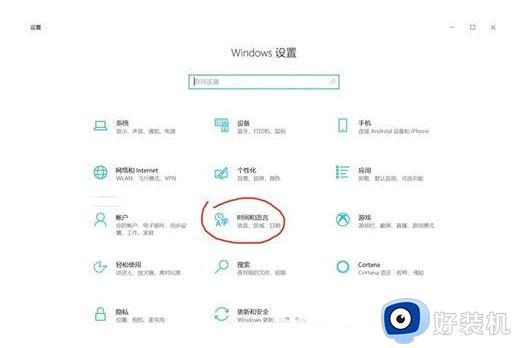
3、点击语言,随后点击汉语,随后点击选项。
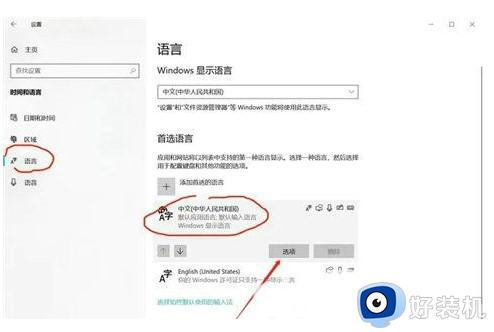
4、接着点击输入法的“选项”。
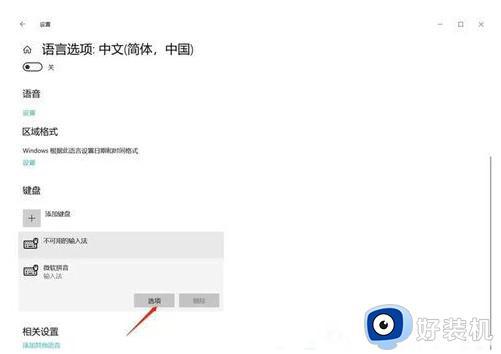
5、在选项页面挑选“常规”选项。
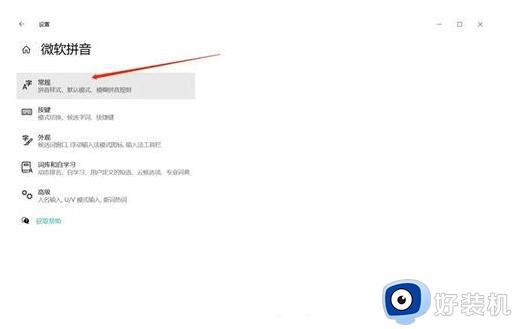
6、接着在挑选字符集里将繁体字转换成简体中文。
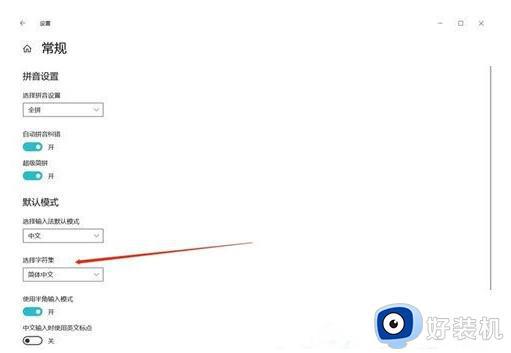
关于win10 输入法繁体改简体的详细方法,有需要的用户们可以学习上述方法步骤来进行修改,希望能够帮助到大家。
win10 输入法繁体怎么改简体 win10打字繁体改简体的步骤相关教程
- win10输入法突然变成繁体字怎么办 win10输入法变成繁体字的解决方法
- win10输入法简体字变成繁体怎么办 win10输入法简体变繁体的解决方法
- win10 繁体字转换为简体字的方法 win10电脑繁体字怎么转换简体字
- win10输入法切换繁体详细方法 win10输入法怎么切换简繁体
- Win10微软输入法简体字变成繁体字怎么回事 windows10输入法变成繁体如何修复
- win10电脑输入法突然变成繁体字怎么办 win10电脑输入字体变成繁体字的解决方法
- win10简繁切换快捷键是什么 win10快速切换简繁体的方法
- win10繁体字转换简体字怎么操作 win10繁体字切换简体字设置方法
- win10成繁體字了怎么办 win10打字变成了繁体如何解决
- win10自带输入法变成了繁体字处理方法 win10输入法变成繁体字怎么办
- win10拼音打字没有预选框怎么办 win10微软拼音打字没有选字框修复方法
- win10你的电脑不能投影到其他屏幕怎么回事 win10电脑提示你的电脑不能投影到其他屏幕如何处理
- win10任务栏没反应怎么办 win10任务栏无响应如何修复
- win10频繁断网重启才能连上怎么回事?win10老是断网需重启如何解决
- win10批量卸载字体的步骤 win10如何批量卸载字体
- win10配置在哪里看 win10配置怎么看
win10教程推荐
- 1 win10亮度调节失效怎么办 win10亮度调节没有反应处理方法
- 2 win10屏幕分辨率被锁定了怎么解除 win10电脑屏幕分辨率被锁定解决方法
- 3 win10怎么看电脑配置和型号 电脑windows10在哪里看配置
- 4 win10内存16g可用8g怎么办 win10内存16g显示只有8g可用完美解决方法
- 5 win10的ipv4怎么设置地址 win10如何设置ipv4地址
- 6 苹果电脑双系统win10启动不了怎么办 苹果双系统进不去win10系统处理方法
- 7 win10更换系统盘如何设置 win10电脑怎么更换系统盘
- 8 win10输入法没了语言栏也消失了怎么回事 win10输入法语言栏不见了如何解决
- 9 win10资源管理器卡死无响应怎么办 win10资源管理器未响应死机处理方法
- 10 win10没有自带游戏怎么办 win10系统自带游戏隐藏了的解决办法
